
Dropbox, Google Drive, OneDrive, iCloud Drive ve diğer dosya senkronizasyon hizmetleri kullanışlıdır, ancak aynı zamanda silme ve değişiklikleri de senkronize eder. Sıklıkla silinen dosyaları kurtarabilir veya değişiklikleri geri alabilirsiniz, ancak bunlar tek yedekleme yönteminiz olmamalıdır.
Çoğu bulut depolama hizmeti, web üzerinden silinmiş dosyaları geri almanın bir yolunu sunar ve birçoğu dosyalarınızdaki değişiklikleri geri almanıza ve eski sürümleri geri almanıza olanak tanır. Ama bu eski dosyaları sadece uzun süre saklıyorlar.
Silme ve Değişiklikler Anında Senkronize Edilir
Önemli dosyalarınızı depolamak için Dropbox gibi bir hizmet kullandığınızda, dosyalarınızın bir "ana kopyası" hizmetin sunucularında saklanır. Dosyaları her sildiğinizde veya değiştirdiğinizde, program, değişikliklerinizi sunucuyla eşitler ve bu değişiklikler diğer bilgisayarlarınızda eşitlenir.
Çok uzak çok iyi. Ancak bu, yanlışlıkla bir dosyayı silerseniz, diğer bilgisayarlarınızdan anında silineceği anlamına gelir. Bir dosyayı değiştirirseniz, diğer tüm bilgisayarlarınızda değiştirilir. Bilgisayarınıza kötü amaçlı yazılım bulaşmışsa ve bu kötü amaçlı yazılım dosyalarınıza müdahale ederse, değiştirilmiş sürümler diğer bilgisayarlarınızla eşitlenir. Senkronizasyon programında bir hata varsa ve yanlışlıkla bazı dosyaları silerse, diğer bilgisayarlarınızda da silinirler.
Uzak sunuculardaki dosyalarınızın kopyası, site dışı yedekleme olarak nitelendirilir ve tüm donanımınız hasar görürse veya çalınırsa dosyalarınızın korunmasına yardımcı olurlar. Ancak değişiklikler anında gerçekleşir ve eski dosyalar yalnızca bu kadar uzun süre saklanır.
Silinen dosyaları geri almanın ve dosyalarınızın eski kopyalarına geri döndürmenin yolları vardır, ancak bunlar sınırlıdır.
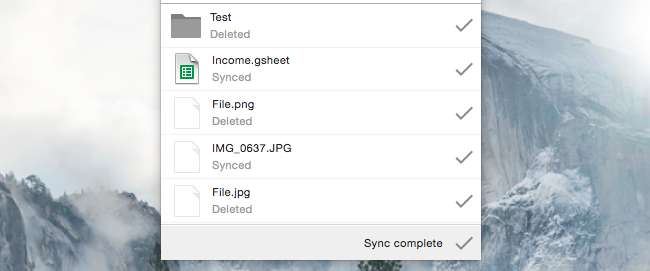
Silinen Dosyaları Ne Kadar Süreyle Geri Alabilirsiniz
İLİŞKİLİ: Dosyaları Buluttan Nasıl Kurtarılır veya Kalıcı Olarak Silinir
Dosyaları bir bulut depolama hizmetinden sildiğinizde, bunlar Geri Dönüşüm Kutusu'na (Windows'ta) veya Çöp Kutusu'na (Mac'te) gönderilir. Bu iyi haber - dosya senkronizasyon istemciniz bazı dosyaları silmeye karar verirse, bunlar bilgisayarınızda kurtarılmaya hazır olacaklardır.
Ancak, farkında olmadan Geri Dönüşüm Kutunuzu veya Çöp Kutunuzu boşaltabilirsiniz. Bu durumda yapmanız gerekecek bunları bulut depolama hizmetinin web sitesinden kurtarın .
Dropbox, silinen dosyaları yalnızca 30 gün saklar, bu nedenle dosyanın silindiğini fark etmeniz ve ondan önce kurtarmanız gerekir. " Genişletilmiş Sürüm Geçmişi "Bir yıla kadar dosyaları kurtarabilir.
Diğer hizmetler daha cömerttir. Google Drive, silinen dosyaları çöp kutusundan hiçbir zaman otomatik olarak kaldırmıyor. OneDrive bir yıl sonra dosyaları siler ancak Geri Dönüşüm Kutusu dolarsa üç gün sonra otomatik olarak en eski dosyaları silmeye başlar.
Apple’ın iCloud Drive'ı, silinmiş bir dosyayı geri almanın herhangi bir yolunu sunmaz - çöp veya geri dönüşüm kutusu bile. Bu sadece yerel Time Machine yedeklemelerine sahip olmanıza bağlıdır.
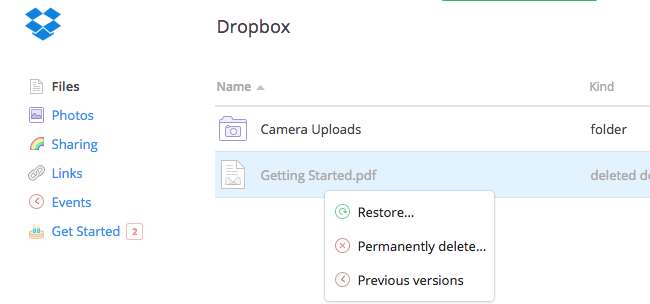
Değiştirilen Dosyaları Ne Kadar Süreyle Geri Döndürebilirsiniz?
Bulut depolama hizmetleri, dosyaların önceki sürümlerini de korur. Siz veya bilgisayarınızdaki bir program bu dosyaları değiştirirse, dosyanın daha eski bir sürümüne geri dönerek bunları geri alabilirsiniz. Bunu hizmetin web sitesinden de yapabilirsiniz - bir dosyayı sağ tıklayın ve kullanabileceğiniz dosyaların eski sürümlerinin bir listesini görmek için uygun seçeneği seçin.
Çöp veya geri dönüşüm kutusunda olduğu gibi, sorun, hizmetlerin bu eski sürümleri sonsuza kadar saklamamasıdır. Ne de olsa yer kaplıyorlar.
Dropbox, dosyalarınızın önceki sürümlerinin anlık görüntülerini 30 gün boyunca saklar. Daha uzun süre dayanan önceki sürümleri edinmek için ücretli "Genişletilmiş Sürüm Geçmişi" özelliğine ihtiyacınız olacak. Google Drive ayrıca dosyalarınızın eski sürümlerini 30 gün boyunca saklar.
Microsoft OneDrive bunu yalnızca Office belgeleri için sunar ve Apple’ın iCloud Drive'ı bunu hiç sunmuyor. Her ikisi de yerel yedeklemelere sahip olmanıza bağlıdır.
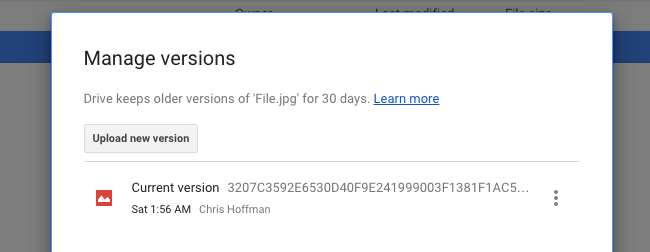
Dosyalarınızı Güvende Tutmak için Düzenli Yerel Yedeklemeler Gerçekleştirin
İLİŞKİLİ: Verilerinizi Yedeklemek için Windows'un Dosya Geçmişi Nasıl Kullanılır
Buradaki gerçek çözüm - seçtiğiniz bulut depolama hizmetiniz olmasa bile, yanlışlıkla silebileceğiniz veya değiştirebileceğiniz önemli dosyaların her zaman yedek kopyasına sahip olmanızı sağlayacak çözüm - yerel yedeklemeler oluşturmaktır.
Süslü veya karmaşık hiçbir şeye ihtiyacınız yok. Haftada bir veya birkaç kez harici bir sabit sürücü bağlayın ve işletim sisteminizin yedekleme aracını çalıştırın. Windows 7'de bu, Windows Yedekleme . Windows 8, 8.1 veya 10'da bu, Dosya Geçmişi - Dosya Geçmişi kullanıyorsanız, bulut depolama klasörünüzü de yedeklediğinden emin olun. Mac'te, Zaman makinesi . Bulut depolama alanınızın içeriğini PC'nize senkronize ettiğiniz sürece, yedekleme aracı bu dosyaların bir kopyasını oluşturacak ve bunları yedekleme sürücüsünde depolayacaktır.
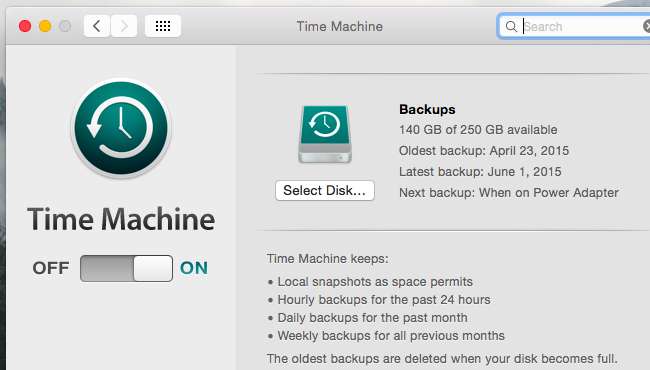
Bulut depolama hizmetimiz hiçbir zaman sorun yaşamazsa, bu yedeklemelere asla dokunmanız gerekmeyebilir, ancak ihtiyaç duyduğunuzda ek yedekleme için minnettar olacaksınız. Önemli dosyaları bulut depolama alanında depolarsanız, her ihtimale karşı yerel bir yedeğiniz olduğundan emin olun.







